小编家里安装有宽带,但是今天宽带到期电脑无法上网了。并且小编的电脑上也没有安装无线网卡,这时候怎么办呢?小编就想有没有什么好的方法可以让电脑继续上网呢?小编发现自己的手机可以连接周围的WIFI进行上网,但是小编电脑也没有安装有无线网卡,这时候怎么办呢?如何用电脑通过连接手机连接的WIFI继续上网呢?小编经过研究终于找到了电脑连接手机WIFI上网的方法,希望可以帮助到需要的朋友们参考,当然这是小编的技术总结,纯属交流!

前期准备工作(包括相关工具或所使用的原料等)
可以连接WIFI网络的智能手机一台,没有无线网卡不能上网的电脑电脑怎么通过手机连接的WIFI上网
这里既然电脑没有无线网卡,所以这里如何将手机和电脑连接呢?当然需要我们的数据线了,用数据线将电脑和手机连接起来。这个我想没有什么技术含量,大家通过USB连接起来就好了。【提醒大家首先要用手机连接一个WIFI网络,并且手机可以正常上网】

这时候我们注意看手机界面变化,不同的手机连接方式稍有不同,有些手机是连接的界面点击USB绑定,当然更多的是在手机上的设置中找到网络和连接【或者无线和网络】中找到网络共享里面进行设置。
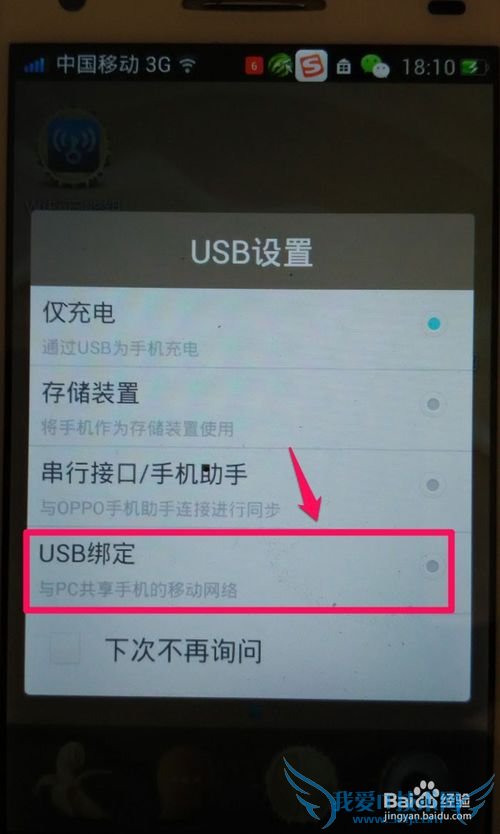
这里用小米手机介绍下,打开设置,在设置的网络和连接中选择其他连接方式。
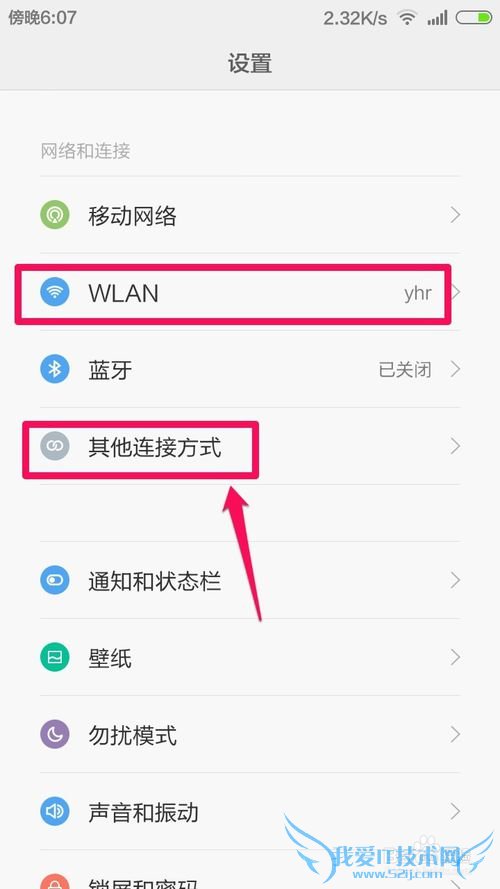
这时候找到网络共享打开,不同的手机可能位置不同,根据自己手机进行操作。
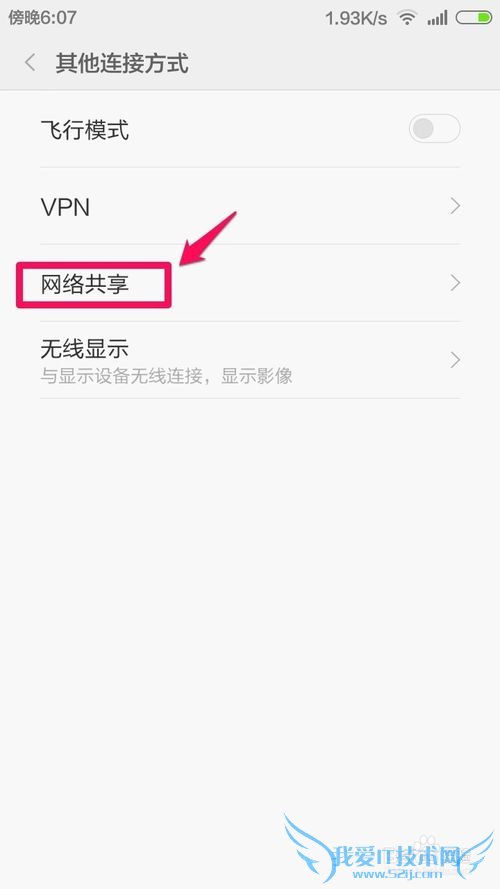
网络共享的USB共享网络,这里点击打开这个功能,让这个功能生效。
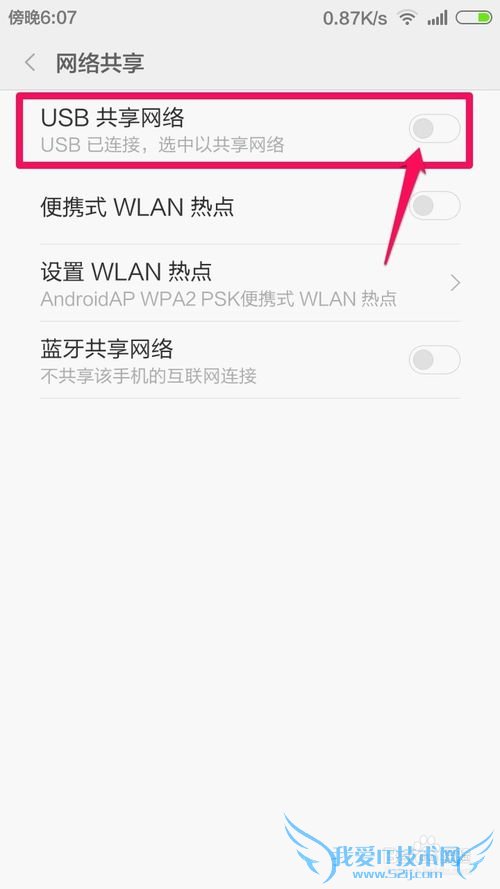
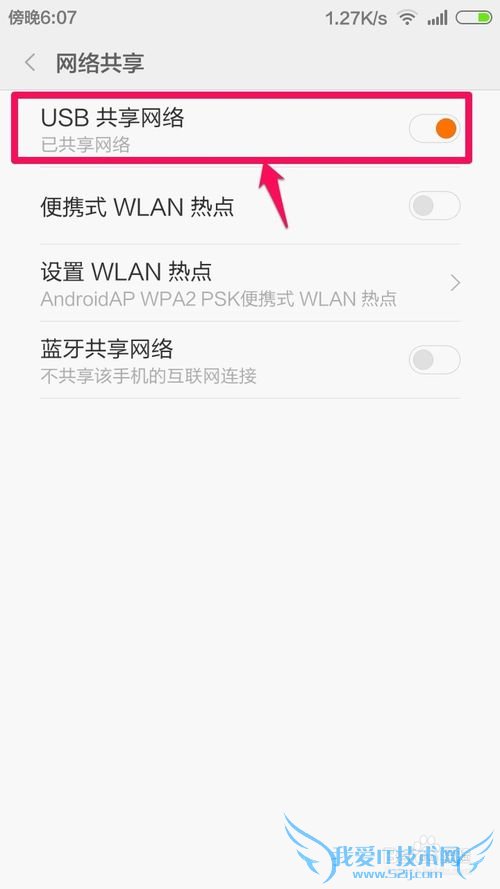
这时候通常我们的电脑已经可以使用手机的WIFI进行共享上网了,大家可以看到电脑右下角网络和共享中心已经变为了正常连接状态,成功网络连接共享。


如果正常连接的话,打开电脑的设备管理器中可以查看系统的变化。可以打开系统的控制面板-系统和安全-系统属性中打开设备管理器。
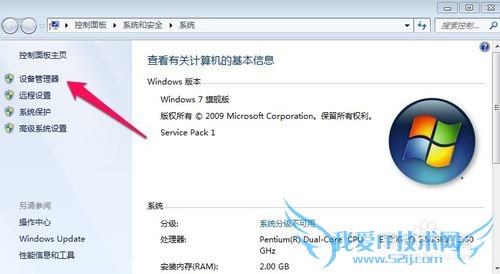
在设备管理器的串行总线控制器中,可以看到系统增加了一个当前设备的驱动程序。说明没有问题,当然小编通过这种方式很简单的就用电脑连接了手机的WIFI网络上网,但是要提醒大家有时候,无法识别手机,这时候我们可能还需要安装手机的驱动才可以正常上网哦,当然如果你碰到问题,欢迎咨询小编哦!
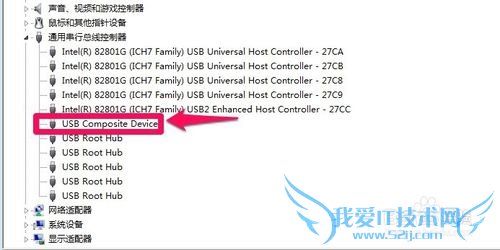
现在我们就可以用电脑享受手机连接的WIFI进行上网了,速度还挺好哈!

小结:
如果认为本经验对您有所帮助,请点击下面【投票】支持一下小编!如果您想以后随时浏览请点击下面的【收藏】,如果您认为本经验能够帮助到您的朋友,请点击页面右下方的双箭头进行分享。本知识仅供参考,如果您需解决具体问题(尤其法律、医学等领域),建议您详细咨询相关领域专业人士。作者声明:本文系本人依照真实经历原创,未经许可,谢绝转载。- 评论列表(网友评论仅供网友表达个人看法,并不表明本站同意其观点或证实其描述)
-
